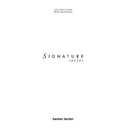Harman Kardon SIGNATURE 2.0 (serv.man15) User Manual / Operation Manual ▷ View online
Signature 2.0
System anpassen
25
Abbildung OSD-3
Ist der Bezugspegel eingestellt, drücken Sie bitte die
¤
Pfeiltaste
i
, sodaß die Menüzeile
Center
hervorge-hoben ist. Stellen sie die Lautstärke mit Hilfe der
Pfeiltasten
i ‹
und
›
so ein, daß der Ton aus dem
Mittenknal genau so laut kommt wie aus dem linken
Front-Lautsprecher.
Front-Lautsprecher.
Ist der Pegel für den Centerkanal justiert, tippen Sie wieder
auf
auf
¤
Pfeiltaste
i
, bis die Zeile
Right Front
hervorgehoben ist. Auch hier verändern Sie anhand der
Pfeiltasten
i ‹ ›
den Schallpegel, bis Ihr Lautstärke-
eindruck dem der vorherigen Boxen entspricht. Auf diese
Weise können Sie sämtliche angeschlossenen Lautsprecher
einpegeln. Am Ende schalten Sie den Testton nochmals
schnell reihum auf jede Box, um sicherzugehen, daß keine
weitere Anpassung mehr nötig ist.
Weise können Sie sämtliche angeschlossenen Lautsprecher
einpegeln. Am Ende schalten Sie den Testton nochmals
schnell reihum auf jede Box, um sicherzugehen, daß keine
weitere Anpassung mehr nötig ist.
HINWEIS: Sollten Sie beim Einpegeln das Testrauschen
aus einer anderen Box hören als auf dem Bildschirm ange-
geben, sind eine oder mehrere Boxen falsch angeschlossen.
In diesem Fall drücken Sie bitte dreimal die Taste
aus einer anderen Box hören als auf dem Bildschirm ange-
geben, sind eine oder mehrere Boxen falsch angeschlossen.
In diesem Fall drücken Sie bitte dreimal die Taste
Menu
j
, um das Konfigurationsprogramm zu verlassen. Dann
schalten sie mit der Taste
On/Off
1
das Gerät aus (die
Stand-by-LED
5
erlischt). Sind der Signature 2.0 und alle
übrigen Verstärker vollständig ausgeschaltet (also NICHT
einfach nur auf Standby gestellt), überprüfen Sie bitte
sämtliche Anschlüsse zur Endstufe und von dort zu den
Lautsprechern, um die vertauschte Verbindung zu finden.
Danach schalten Sie die Geräte wieder ein und machen
mit dem Einpegeln weiter.
einfach nur auf Standby gestellt), überprüfen Sie bitte
sämtliche Anschlüsse zur Endstufe und von dort zu den
Lautsprechern, um die vertauschte Verbindung zu finden.
Danach schalten Sie die Geräte wieder ein und machen
mit dem Einpegeln weiter.
Sind alle Lautsprecher auf gleiche Lautstärke eingepegelt,
tippen sie bitte die Taste
tippen sie bitte die Taste
Menu
j
, um in das
Speaker Setup Menu
zu gelangen.
S p e a k e r L e v e l A d j
L e f t F r o n t + 0 0 d B
C e n t e r + 0 0 d B
R i g h t F r o n t + 0 0 d B
R i g h t S u r r + 0 0 d B
L e f t S u r r + 0 0 d B
S u b w o o f e r + 0 0 d B
A d j u s t u n t i l a l l l e v e l s
s o u n d e q u a l .
Die Lautsprechereinpegelung schließen Sie ab, indem Sie
auf die
auf die
¤
Pfeiltaste
i
tippen, bis die Zeile
Speaker
Distances >
hervorgehoben ist (Lautsprecher-
Entfernung). Danach drücken Sie
Pfeiltasten
i ›
und
kommen zum nächsten Schritt.
Im Menü zum Einstellen der Lautsprecherentfernungen
Speaker Dist Adj
(Abbildung OSD-4) machen sie
jene Angaben, anhand derer ihr Signature 2.0 automatisch
die richtigen zeitlichen Schallverzögerungen für jede
analoge und digitale Surround-Betriebsart berechnet.
Hierzu sollten Sie zweckmäßigerweise schon vorher die
Entfernungen von Ihrem bevorzugten Hörplatz zur
linken, rechten und mittleren Box sowie zu den
Surroundlautsprechern gemessen und notiert haben.
die richtigen zeitlichen Schallverzögerungen für jede
analoge und digitale Surround-Betriebsart berechnet.
Hierzu sollten Sie zweckmäßigerweise schon vorher die
Entfernungen von Ihrem bevorzugten Hörplatz zur
linken, rechten und mittleren Box sowie zu den
Surroundlautsprechern gemessen und notiert haben.
Abbildung OSD-4
In der ersten Menüzeile können sie von der ab Werk
voreingestellten Maßeinheit „Meter“ auf „Feet“ (Fuß)
umstellen. Sorgen sie dafür, daß die Zeile
voreingestellten Maßeinheit „Meter“ auf „Feet“ (Fuß)
umstellen. Sorgen sie dafür, daß die Zeile
Meas Std
(für „Measurement Standard“) hervorgehoben ist, und
tippen Sie auf die
tippen Sie auf die
›
Pfeiltasten
i
, bis die Angabe
Meters
durch
Feet
ersetzt wird. Nachdem die
gewünschte Maßeinheit auf dem Bildschirm erschienen
ist, drücken Sie bitte die
ist, drücken Sie bitte die
¤
Pfeiltaste
i
, um auf die
nächste Menüzeile zu kommen.
Stellen Sie nun mit Hilfe der
Pfeiltasten
i ‹
bzw.
›
auf
jeder der folgenden drei Menüzeilen die Entfernungs-
angaben so ein, daß diese für jede Box so weit wie
möglich mit den von Ihnen selbst gemessenen Abständen
zu Ihrem Hörplatz übereinstimmen.
angaben so ein, daß diese für jede Box so weit wie
möglich mit den von Ihnen selbst gemessenen Abständen
zu Ihrem Hörplatz übereinstimmen.
Haben sie alle Lautsprecherentfernungen eingestellt, tippen
sie bitte auf die Taste
sie bitte auf die Taste
Menu
j
, so springen Sie wieder in
das S
peaker Setup Menu
– dort können Sie
nötigenfalls die eine oder andere Einstellung nachjustieren
bzw. verändern. Drücken Sie danach nochmals auf
bzw. verändern. Drücken Sie danach nochmals auf
Menu
j
, um in das Hauptmenü (
Setup Menu
) zurückzu-
kehren.
S p e a k e r D i s t A d j
M e a s S t d : M e t e r s
F r o n t L a n d R : 3 . 0 m
C e n t e r : 3 . 0 m
S u r r o u n d s : 3 . 0 m
I n d i c a t e d i s t a n c e
f r o m s p e a k e r s t o
l i s t e n i n g p o s i t i o n .
Signature 2.0
Quellengr
uppen erstellen
26
Quellengruppen erstellen
Mit dem Signature 2.0 lassen sich alle Ton- und Videoquel-
len beliebig zu Gruppen zusammenstellen und mit einem
passenden Namen versehen. Diese Quellengruppen lassen
sich dann jedem am Signature 2.0 anwählbaren Eingang,
etwa „TV“, zuordnen. So könnten Sie beispielsweise die
Fußballübertragungen über den Satelliten im Fernsehe-
hen genießen, während Sie den wesentlich besseren, kom-
petenten Kommentar eines bestimmten Rundfunksenders
dazu hören. Ebenso lassen sich die verschiedenen digitalen
und analogen Audio-Ausgänge eines DVD-Spielers als
separate Eingänge anwählen.
len beliebig zu Gruppen zusammenstellen und mit einem
passenden Namen versehen. Diese Quellengruppen lassen
sich dann jedem am Signature 2.0 anwählbaren Eingang,
etwa „TV“, zuordnen. So könnten Sie beispielsweise die
Fußballübertragungen über den Satelliten im Fernsehe-
hen genießen, während Sie den wesentlich besseren, kom-
petenten Kommentar eines bestimmten Rundfunksenders
dazu hören. Ebenso lassen sich die verschiedenen digitalen
und analogen Audio-Ausgänge eines DVD-Spielers als
separate Eingänge anwählen.
Diese vielfältigen Möglichkeiten finden sie im Menü für
die Signalquellen (
die Signalquellen (
Source Menu
). Separat für jeden
wählbaren Signature 2.0-Eingang können Sie Quellen
kombinieren, bevorzugte Surround-Arten voreinstellen, die
Eingangspegel für die beteiligten Signalquellen justieren
und die Effekteinstellungen verändern.
kombinieren, bevorzugte Surround-Arten voreinstellen, die
Eingangspegel für die beteiligten Signalquellen justieren
und die Effekteinstellungen verändern.
Hierfür müssen Sie auf der Fernbedienung zunächst die
Taste
Taste
Menu
j
drücken, so daß auf dem Bildschirm das
Setup Menu
erscheint (Abbildung OSD-1). Daraufhin
drücken Sie bitte einmal auf die
¤
Pfeiltaste
i
,
woraufhin die Zeile
Sources >
hervorgehoben
wird. Tippen sie anschließend auf die
›
Pfeiltaste
i
,
um in das
Source Menu
zu gelangen.
HINWEIS: Notieren Sie sich vorsichtshalber alle Einstel-
lungen, die Sie hier für die Zuordnung der Signalquellen
eingeben. Hierfür finden Sie auf Seite 54 (Anhang B) ent-
sprechenden Platz. Anhand dieser Aufzeichnungen können
Sie all Ihre Voreinstellungen mühelos wieder eingeben,
sollten einmal aus irgendeinem Grund die gespeicherten
Angaben verlorengehen.
lungen, die Sie hier für die Zuordnung der Signalquellen
eingeben. Hierfür finden Sie auf Seite 54 (Anhang B) ent-
sprechenden Platz. Anhand dieser Aufzeichnungen können
Sie all Ihre Voreinstellungen mühelos wieder eingeben,
sollten einmal aus irgendeinem Grund die gespeicherten
Angaben verlorengehen.
Im
Source Menu
(Abbildung OSD-5) entspricht die
erste Zeile
Source
der gleichnamigen Taste auf der
Fernbedienung, mit der Sie die voreingestellte Quellen-
gruppe (Profil) anwählen.
gruppe (Profil) anwählen.
Sie haben nun Gelegenheit, entweder das gezeigte Profil
gemäß Ihren Wünschen festzulegen, oder Sie drücken auf
die
gemäß Ihren Wünschen festzulegen, oder Sie drücken auf
die
›
Pfeiltaste
i
, um zu einer anderen Eingangstaste
auf der Fernsteuerung zu wechseln, deren Belegung mit
Signalquellen Sie dann programmieren können. Ist auf
dem Bildschirm der einzustellende Eingang unter „Source“
markiert, tippen Sie bitte auf die
Signalquellen Sie dann programmieren können. Ist auf
dem Bildschirm der einzustellende Eingang unter „Source“
markiert, tippen Sie bitte auf die
¤
Pfeiltaste
i
, um in
die nächste Menüzeile zu gelangen.
Abbildung OSD-5
In der Menüzeile
Name
können Sie einen Namen, etwa
„Tonband“, für die Quelle eingeben, die mit der entspre-
chenden Eingangstaste (siehe „Source“ darüber), etwa
„Tape“, angewählt wird. Der hier festgelegte Name
erscheint dann auf dem Fernseher und auf dem Display der
Gerätefront.
chenden Eingangstaste (siehe „Source“ darüber), etwa
„Tape“, angewählt wird. Der hier festgelegte Name
erscheint dann auf dem Fernseher und auf dem Display der
Gerätefront.
Um die Bezeichnung für einen Eingang zu ändern, gehen
Sie mit dem Cursor zunächst in die Name-Zeile, so daß
diese auf dem Bildschirm hervorgehoben dargestellt wird.
Wenn Sie anschließend auf die
Sie mit dem Cursor zunächst in die Name-Zeile, so daß
diese auf dem Bildschirm hervorgehoben dargestellt wird.
Wenn Sie anschließend auf die
›
Pfeiltaste
i
tippen,
erscheint rechts von dem werksseitig eingestellten Namen
eine gestrichelte Linie (
eine gestrichelte Linie (
ÐÐÐÐ
), und zugleich wechselt der
erste Buchstabe im voreingestellten Namen von weiß auf
grün. Anhand der
grün. Anhand der
Pfeiltasten
i
¤
bzw.
⁄
wechseln Sie
zu dem für die Eingabe des neuen Namens erforderlichen
Buchstaben. Um langsam von einem Buchstaben zum
nächsten zu gelangen, tippen Sie kurz auf die Fernbedie-
nungstasten. Um rasch einen Buchstaben, eine Zahl oder
ein Sonderzeichen zu erreichen, halten Sie die Fernbedie-
nungstaste gedrückt, woraufhin die Buchstaben erst
langsam, dann schnell durchlaufen (scrollen).
Buchstaben. Um langsam von einem Buchstaben zum
nächsten zu gelangen, tippen Sie kurz auf die Fernbedie-
nungstasten. Um rasch einen Buchstaben, eine Zahl oder
ein Sonderzeichen zu erreichen, halten Sie die Fernbedie-
nungstaste gedrückt, woraufhin die Buchstaben erst
langsam, dann schnell durchlaufen (scrollen).
Sobald Sie das erste Zeichen eingegeben haben, rückt die
Schreibmarke um eine Stelle weiter nach rechts, indem Sie
auf die
Schreibmarke um eine Stelle weiter nach rechts, indem Sie
auf die
›
Pfeiltaste
i
drücken. Dort können Sie auf die
eben beschriebene Weise ein anderes Zeichen suchen –
und zwar immer mit Hilfe der
und zwar immer mit Hilfe der
Pfeiltasten
i
¤
bzw.
⁄
,
dann erneut mit der
›
Pfeiltaste
i
zum folgenden Buch-
staben – und so weiter, bis der neuen Name vollständig
eingegeben ist. Dieser kann bis zu 11 Zeichen lang sein.
Haben Sie die Eingabe abgeschlossen, drücken Sie bitte die
Taste
eingegeben ist. Dieser kann bis zu 11 Zeichen lang sein.
Haben Sie die Eingabe abgeschlossen, drücken Sie bitte die
Taste
Menu
j
, um die Einstellungen zu speichern.
Drücken Sie danach auf
¤
Pfeiltaste
i
, um in die
nächste Zeile zu gelangen.
S o u r c e M e n u
S o u r c e : T a p e
N a m e : T a p e
V i d e o : C o m p 5
A u d i o : A n a l o g 4
M o d e : M u s i c 3
I n p u t L e v e l >
E f f e c t s >
Signature 2.0
Quellengr
uppen erstellen
27
Eingänge zuordnen
In der
Video
-Zeile wählen Sie bitte jenen Video-Eingang,
Composite Video
fl
(Cinch) oder
S-Video Input
‹
, der
angewählt werden soll, wenn Sie die neben „Source“ (ganz
oben im Menü) stehende Fernbedienungstaste, also etwa
oben im Menü) stehende Fernbedienungstaste, also etwa
Tape
h
, drücken. Sie können jeden der verfügbaren
Videoeingänge auswählen, auch wenn er bereits einer
anderen Fernbedientaste zugeordnet worden ist. Sollten Sie
sich nicht mehr genau erinnern, welche Signalquelle an
welchem der rückwärtigen Eingänge angeschlossen ist,
finden Sie in der Tabelle im Anhang B eine Übersicht.
anderen Fernbedientaste zugeordnet worden ist. Sollten Sie
sich nicht mehr genau erinnern, welche Signalquelle an
welchem der rückwärtigen Eingänge angeschlossen ist,
finden Sie in der Tabelle im Anhang B eine Übersicht.
Wollen Sie den Video-Eingang ändern, muß die Zeile
Video
angewählt sein. Tippen Sie nun mehrmals auf die
›
Pfeiltaste
i
, erscheinen der Reihe nach alle Videoein-
gänge. Die Eingänge für Composite Video (Cinch) haben
die Bezeichnung
die Bezeichnung
Comp 1
bis
Comp 6
, die S-Video-
Quellen werden als
S-Video 1
und
S-Video 2
angezeigt.
Sobald die gewünschte Eingangsbezeichnung auf dem
Bildschirm zu sehen ist, tippen Sie bitte auf die
Bildschirm zu sehen ist, tippen Sie bitte auf die
¤
Pfeiltaste
i
, um die gewählte Einstellung zu bestätigen
und damit zugleich auf die nächste Menüzeile zu gelangen.
In der Zeile
Audio
können Sie sich nun für eine analo-
ge, digitale oder 6-Kanal-Tonquelle entscheiden, die immer
dann gewählt werden soll, wenn Sie die neben „Source“
(ganz oben im Menü) stehende Fernbedienungstaste, also
etwa
dann gewählt werden soll, wenn Sie die neben „Source“
(ganz oben im Menü) stehende Fernbedienungstaste, also
etwa
Tape
h
, drücken. Die Signalquellen für analogen
Ton werden als
Analog 1
bis
Analog 6
angezeigt,
was den
Analog Audio Inputs
™
auf der Geräterückseite
entspricht. Quellen für digitales Audio erscheinen auf dem
Bildschirm folglich als
Bildschirm folglich als
Digital 1
bis
Digital 6
.
Die Digitaleingänge 1 bis 4 sind die digitalen
Coax Digital
Audio Inputs
°
auf der Geräterückseite. Die Digitalein-
gänge 5 und 6 sind als digitale Anschlußbuchsen für Licht-
leiter (
leiter (
Optical Digital Audio Inputs
‡
) ausgelegt. Falls
ein externer Decoder oder ein anderes passendes Gerät mit
dem rückseitigen
dem rückseitigen
6-CH Direct Input
¡
verbunden sein
sollte, wird dieser auf dem Bildschirm als
6-Ch
Direct
angegeben.
HINWEIS: Sie können
Tuner
nur dann als Audio-Eingang
wählen, wenn die oberste Menüzeile
Tuner
lautet. Dies
ist absichtlich so eingerichtet, da im Tuner-Betrieb die
Fernbedienung zahlreiche Funktionen des Radioempfän-
gers des Signature 2.0 steuert. Allerdings lassen sich für die
Tuner-Taste auch andere Tonquellen wählen, jedoch ist
dann der Rundfunkempfänger nicht hörbar, wenn
Fernbedienung zahlreiche Funktionen des Radioempfän-
gers des Signature 2.0 steuert. Allerdings lassen sich für die
Tuner-Taste auch andere Tonquellen wählen, jedoch ist
dann der Rundfunkempfänger nicht hörbar, wenn
Tuner
gedrückt wird.
Wie schon bei den anderen Menüeinstellungen, so ver-
wenden Sie auch hier wieder die
wenden Sie auch hier wieder die
Pfeiltasten
i ‹
oder
›
, bis die gewünschte Eingangsbezeichnung auf dem
Bildschirm erscheint. Danach tippen Sie bitte noch einmal
auf die
auf die
¤
Pfeiltaste
i
, um in die nächste Zeile, den
Surround-Modus, zu gelangen.
Zuordnung der Surround-Betriebsarten
Hier geht es darum, jeder Quellentaste, etwa „TV“ oder
„Tape“, einen geeigneten Surround-Modus zuzuordnen.
Welche Surround-Modi hierfür bereitstehen, hängt davon
ab, ob eine analoge oder digitale Tonquelle unter
„Tape“, einen geeigneten Surround-Modus zuzuordnen.
Welche Surround-Modi hierfür bereitstehen, hängt davon
ab, ob eine analoge oder digitale Tonquelle unter
Audio
eingestellt wurde. So sind beispielsweise die Dolby Digital-
Modi nicht verfügbar, wenn für den betreffenden Eingang
eine analoge Tonquelle bestimmt worden ist – analoge
Tonquellen liefern nun mal keine digitalen Daten.
Modi nicht verfügbar, wenn für den betreffenden Eingang
eine analoge Tonquelle bestimmt worden ist – analoge
Tonquellen liefern nun mal keine digitalen Daten.
Eine Erläuterung der unterschiedlichen Surround-Modi
finden Sie im Anhang C. Es empfiehlt sich, diese durch-
zulesen, bevor Sie die Auswahl für die jeweiligen
Surround-Betriebsarten treffen. Außerdem sind, sobald
Sie zum Verstellen der Modi die
finden Sie im Anhang C. Es empfiehlt sich, diese durch-
zulesen, bevor Sie die Auswahl für die jeweiligen
Surround-Betriebsarten treffen. Außerdem sind, sobald
Sie zum Verstellen der Modi die
Pfeiltaste
i ‹
bzw.
›
drücken, die Klangunterschiede direkt zu hören. Beachten
Sie bitte, daß der so gespeicherte Modus zwar vom
Signature 2.0 gewählt und angezeigt wird, sobald Sie den
dazugehörigen Eingang angewählt haben, aber danach
läßt sich auch jederzeit im laufenden Betrieb der gerade
aktuelle Sorround-Modus von Hand verändern. Drücken
Sie dazu einfach auf eine der Tasten für die Surround-
Arten
Sie bitte, daß der so gespeicherte Modus zwar vom
Signature 2.0 gewählt und angezeigt wird, sobald Sie den
dazugehörigen Eingang angewählt haben, aber danach
läßt sich auch jederzeit im laufenden Betrieb der gerade
aktuelle Sorround-Modus von Hand verändern. Drücken
Sie dazu einfach auf eine der Tasten für die Surround-
Arten
y
.
HINWEIS: Falls in der Zeile
Audio
als Toneingang
6-
CH Direct
gewählt wurde, gestattet der Signature 2.0
nicht, eine Surround-Betriebsart einzugeben, weil der
externe Surround-Prozessor die Decodierung der Surround-
Signale selbst vornimmt. Somit erscheint dann auf dem
Bildschirm auch nicht die Zeile
externe Surround-Prozessor die Decodierung der Surround-
Signale selbst vornimmt. Somit erscheint dann auf dem
Bildschirm auch nicht die Zeile
Mode
zur Auswahl der
Surround-Art.
Nachdem sie sich für den gewünschten Surround-Modus
entschieden haben, tippen sie auf die
entschieden haben, tippen sie auf die
Pfeiltaste
i ‹ ›
,
bis diese Betriebsart auf dem Bildschirm erscheint. Danach
drücken sie bitte auf die
drücken sie bitte auf die
¤
Pfeiltaste
i
, um alle
Einstellungen zu speichern und zum nächsten Punkt –
Effekte – weiterzurücken.
Effekte – weiterzurücken.
Signature 2.0
Quellengr
uppen erstellen
28
Eingangspegel einstellen
Bevor Sie eine analoge Tonquelle nutzen können, müssen
Sie zuerst den korrekten Eingangspegel einstellen. Dies ist
erforderlich, um optimalen Störabstand zu sichern, und um
unterschiedlich laut spielende analoge Quellen (der Aus-
gangspegel analoger Hi-Fi-Komponenten ist ab Werk je
nach Hersteller anders eingestellt) aneinander anzuglei-
chen. Nur auf diese Weise erhalten Sie auch beste
Surround-Wiedergabe.
Sie zuerst den korrekten Eingangspegel einstellen. Dies ist
erforderlich, um optimalen Störabstand zu sichern, und um
unterschiedlich laut spielende analoge Quellen (der Aus-
gangspegel analoger Hi-Fi-Komponenten ist ab Werk je
nach Hersteller anders eingestellt) aneinander anzuglei-
chen. Nur auf diese Weise erhalten Sie auch beste
Surround-Wiedergabe.
Da der Pegel digitaler Audiosignale stets konstant ist,
müssen Sie den Eingangspegel bei digitalen Quellen nicht
einstellen. Aus diesem Grund erscheint der entsprechende
Eintrag nicht im Bildschirmmenü, wenn eine digitale
Quelle angewählt ist (siehe Abbildung OSD-6).
müssen Sie den Eingangspegel bei digitalen Quellen nicht
einstellen. Aus diesem Grund erscheint der entsprechende
Eintrag nicht im Bildschirmmenü, wenn eine digitale
Quelle angewählt ist (siehe Abbildung OSD-6).
Abbildung OSD-6
Stellen Sie sicher, daß eine analoge Quelle ausgewählt
ist und ein entsprechendes Signal liefert, bevor Sie
versuchen, den Eingangspegel einzustellen. Denken Sie
bitte dabei, daß die eigentliche Lautstärke in diesem Fall
keine Rolle spielt – vielmehr müssen wir uns um die
optimale Signalstärke am Eingang des Signature 2.0
kümmern.
ist und ein entsprechendes Signal liefert, bevor Sie
versuchen, den Eingangspegel einzustellen. Denken Sie
bitte dabei, daß die eigentliche Lautstärke in diesem Fall
keine Rolle spielt – vielmehr müssen wir uns um die
optimale Signalstärke am Eingang des Signature 2.0
kümmern.
Während die gewählte Tonquelle spielt, rufen Sie das
Source Menu
(siehe Abbildung OSD-5) auf und
heben mit dem Menübalken die Zeile
Input Level
>
hervor. Drücken Sie danach
›
Menu
i
, um das
S e t
Input Levels
-Menü aufzurufen (siehe Abbildung
OSD-7).
S o u r c e M e n u
S o u r c e : V i d 1
N a m e : V i d e o 1
V i d e o : C o m p 1
A u d i o : D i g i t a l 1
M o d e : D o l b y D i g i t a l
E f f e c t s >
Abbildung OSD-7
Dieses Menü ist in zwei Gruppen aufgeteilt. In der
oberen Gruppe können Sie die gewünschte Einstellung
für jeweils den linken und rechten Kanal getrennt vorneh-
men. Die Zahlenwerte rechts vom Doppelpunkt stellen
die Abweichung von der Grundeinstellung des Signature
2.0 dar. Die untere Zeilengruppe zeigt den aktuellen
Eingangspegel an.
oberen Gruppe können Sie die gewünschte Einstellung
für jeweils den linken und rechten Kanal getrennt vorneh-
men. Die Zahlenwerte rechts vom Doppelpunkt stellen
die Abweichung von der Grundeinstellung des Signature
2.0 dar. Die untere Zeilengruppe zeigt den aktuellen
Eingangspegel an.
Zeigen die beiden unteren Zeilen
Ref
an, ist der Ein-
gangspegel optimal eingestellt. Wechselt dagegen eine der
beiden Anzeigen zwischen
beiden Anzeigen zwischen
Ref
und
Low
oder
Ref
und
High
hin und her, müssen Sie den Eingangspegel korri-
gieren: Zu hoher Pegel (High) verursacht Klangverzerrun-
gen und Fehler in der Tonverarbeitung; ein zu niedriger
Pegel (Low) erzeugt zu viel Rauschen – in beiden Fällen
kann der Surround-Prozessor keinen optimalen Raumklang
erzeugen.
gen und Fehler in der Tonverarbeitung; ein zu niedriger
Pegel (Low) erzeugt zu viel Rauschen – in beiden Fällen
kann der Surround-Prozessor keinen optimalen Raumklang
erzeugen.
Den Eingangspegel stellen Sie im
Set Input Levels
-
Menü ein (siehe Abbildung OSD-7). Bewegen Sie mit den
Tasten
Tasten
⁄
oder
¤
Menu
i
den Markierungsbalken auf
die Zeile des Kanals, den Sie justieren wollen. Korrigieren
Sie mit den Tasten
Sie mit den Tasten
‹
oder
›
Menu
i
den Eingangs-
pegel – bei korrekter Einstellung erscheint in der entspre-
chenden
chenden
Signal Level
-Zeile der „Wert“
Ref
ohne
zu blinken oder zu wechseln. Falls erforderlich, nehmen
Sie die Einstellung für den anderen Kanal auf dieselbe
Weise vor.
Sie die Einstellung für den anderen Kanal auf dieselbe
Weise vor.
HINWEIS: Nehmen Sie diese Einstellungen über das Infor-
mationsdisplay an der Gerätevorderseite vor, müssen Sie
berücksichtigen, daß lediglich die Anzeigen
mationsdisplay an der Gerätevorderseite vor, müssen Sie
berücksichtigen, daß lediglich die Anzeigen
Ref
,
High
,
oder
Low
in der unteren Zeile erscheinen (siehe Abbildung
FPD-5). Die Angaben zur Abweichung von der Grundein-
stellung werden nur im Bildschirm-Menü angezeigt.
stellung werden nur im Bildschirm-Menü angezeigt.
Abbildung FPD-5
Set Input Levels
L Input Level: Ref
S e t I n p u t L e v e l s
L I n p u t L e v e l : + 0 0
R I n p u t L e v e l : + 0 0
L S i g n a l L e v e l : R e f
R S i g n a l L e v e l : R e f
A d j u s t e a c h i n p u t f o r
r e f e r e n c e l e v e l
Click on the first or last page to see other SIGNATURE 2.0 (serv.man15) service manuals if exist.